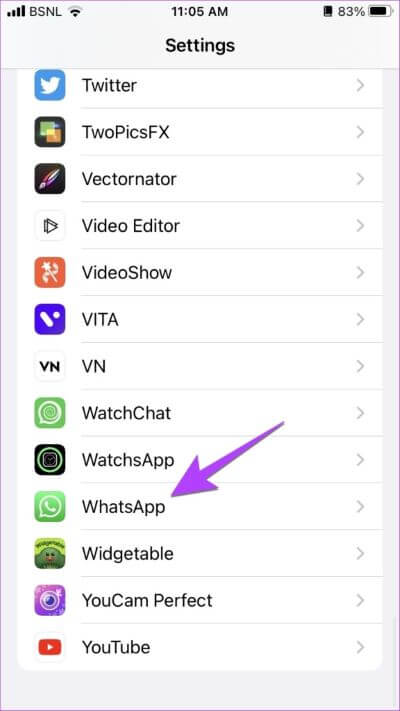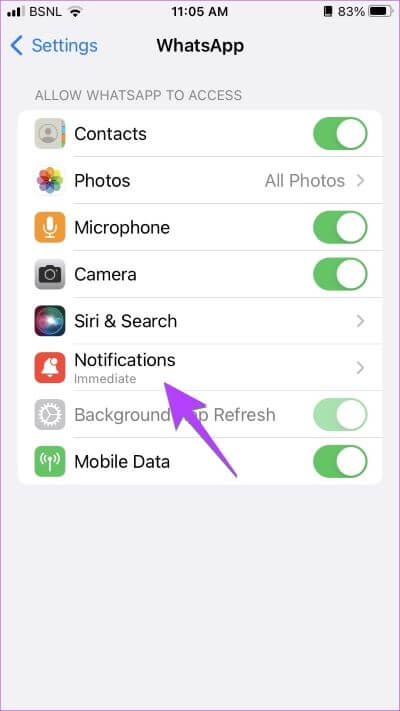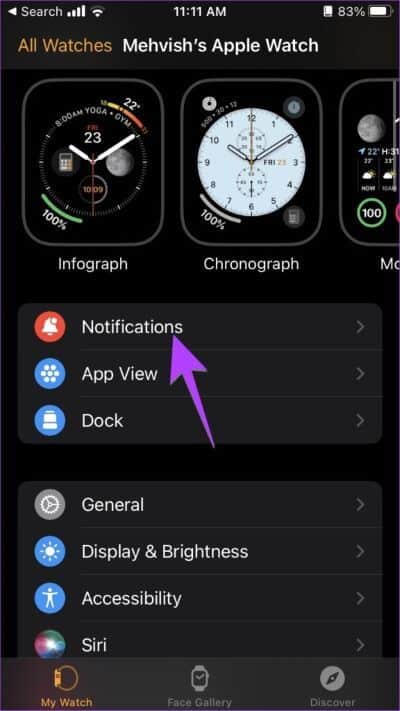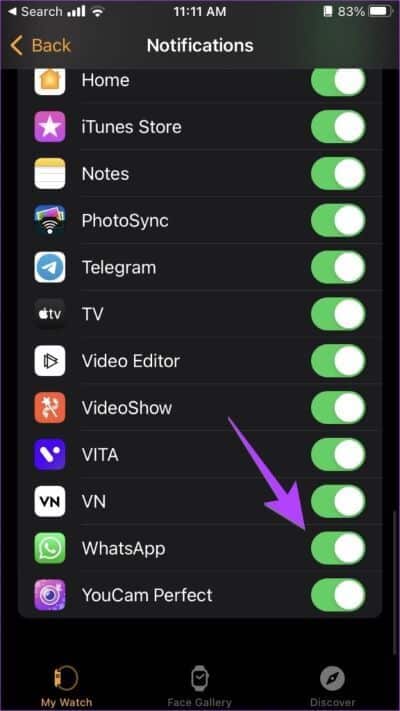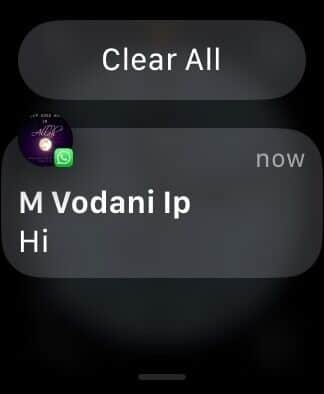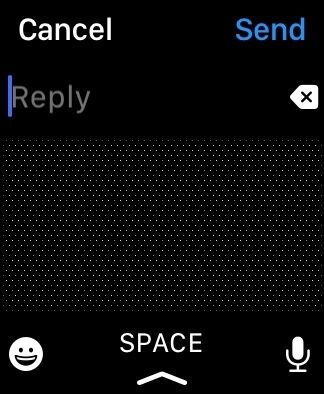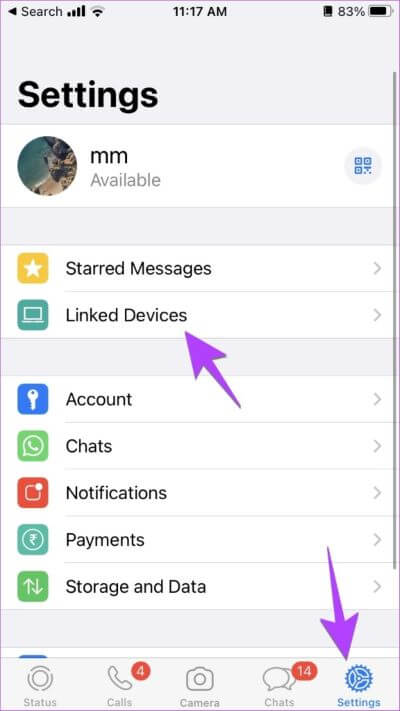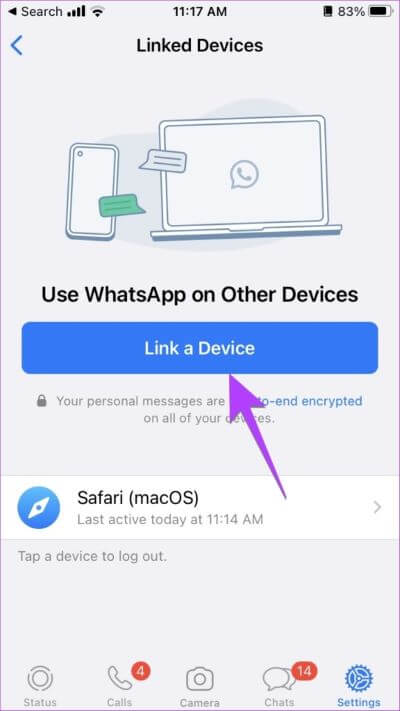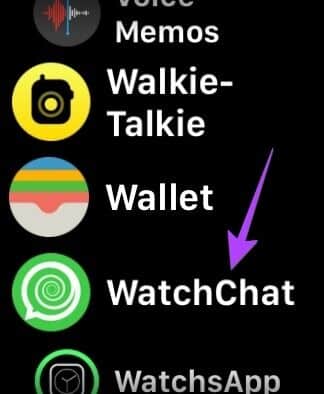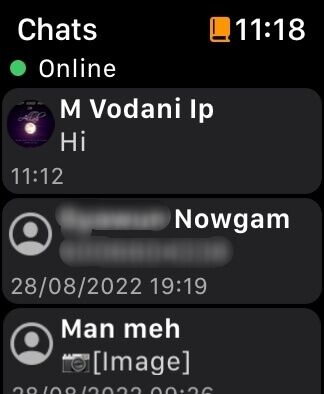Comment utiliser WhatsApp sur Apple Watch
Vous vous demandez si WhatsApp fonctionne sur Apple Watch ? Eh bien, la réponse est oui et non. Fondamentalement, WhatsApp n'a pas d'application officielle pour l'Apple Watch. Par conséquent, vous devrez vous fier à des solutions pour utiliser WhatsApp sur Apple Watch.
Il existe deux façons d'obtenir WhatsApp sur votre montre. Vous pouvez soit utiliser la méthode d'origine pour recevoir des notifications WhatsApp sur la montre, soit utiliser une application tierce pour utiliser la version Web modifiée de WhatsApp sur l'Apple Watch. Vérifions les deux méthodes en détail.
Méthode 1 : Obtenir des messages WHATSAPP sur Apple Watch
Dans cette méthode, vous ne pourrez recevoir et afficher que les notifications des nouveaux messages WhatsApp Sur Apple Watch. Vous ne pouvez pas commencer un nouveau message, afficher d'anciens messages ou afficher des images. Cependant, vous pouvez répondre aux nouveaux messages soit par saisie vocale, soit par suggestions de réponses, soit en tapant une réponse.
Suivez les étapes ci-dessous pour recevoir des notifications WhatsApp sur votre montre.
1. Activer les notifications WhatsApp
Étape 1: après Associez votre Apple Watch Avec votre iPhone, ouvrez Paramètres Sur ton iPhone
Étape 2: vas au WhatsApp.
Étape 3: Sélectionnez Notifications et activez la bascule à côté de Autoriser avec notifications. Assurez-vous également de sélectionner Options de verrouillage de l'écran وCentre de notification Sous la section Alertes.
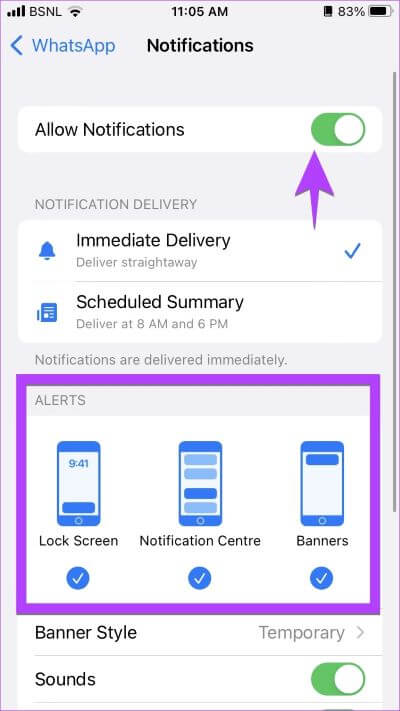
Astuce: en savoir plus sur Comment réparer WhatsApp ne recevant pas de messages.
2. Activez les notifications WhatsApp sur Apple Watch
Étape 1: Maintenant, ouvrez App Apple Watch Sur ton iPhone
Étape 2: Clique sur Notifications.
Étape 3: Faites défiler jusqu'à ce que vous voyez WhatsApp. Activez la bascule à côté.
3. Répondre aux notifications WhatsApp
Étape 1: Maintenant, vous recevrez des notifications Whatsapp sur votre montre. Clique sur remarquer pour le voir et y répondre. Vous aurez deux options - Répondre et Refuser. Cliquez sur Répondre pour répondre à un message ou cliquez sur le bouton Rejeter.
Remarque : si vous ignorez une notification, vous ne pourrez plus y accéder depuis votre Apple Watch.
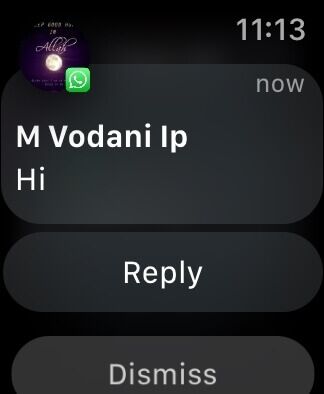
Étape 2: Après avoir cliqué sur "Répondre" , vous pouvez soit envoyer une réponse à partir des suggestions disponibles comme salut, quoi de neuf, ok, etc., soit cliquer sur la zone de texte "Répondre" pour écrire une réponse.
Conseil : Vous pouvez également envoyer un emoji ou utiliser Fonction de conversion audio au texte pour créer une réponse.
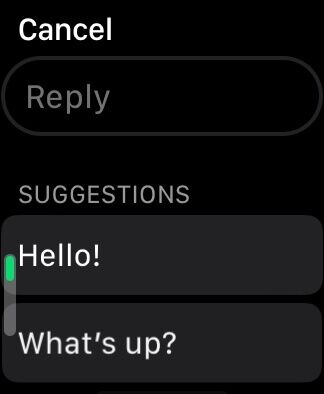
Si vous ne recevez pas de notifications WhatsApp, découvrez comment Correction des notifications ne fonctionnant pas sur Apple Watch.
Méthode 2 : Utilisation d'applications tierces WHATSAPP pour Apple Watch
Si vous souhaitez utiliser la plupart des fonctions de WhatsApp sur votre Apple Watch, vous pouvez obtenir l'aide d'applications tierces. WatchChat 2 est l'une des meilleures applications tierces, une application gratuite basée sur La fonctionnalité multi-appareils de WhatsApp. Il surmonte toutes les limitations de la méthode ci-dessus et vous permet de composer de nouveaux messages, d'envoyer des messages vocaux, de regarder des vidéos, de voir les mises à jour de statut des personnes et de voir Des affiches Écrire des réponses et plus encore.
Vérifions les étapes pour obtenir WhatsApp sur Apple Watch en utilisant l'application WatchChat 2.
Étape 1: Installer une application RegarderChat 2 sur votre iPhone. Après l'installation, assurez-vous que l'application WatchChat 2 apparaît sur votre montre.
Remarque : si WatchChat 2 n'apparaît pas sur votre montre, ouvrez l'application Apple Watch sur votre iPhone. Faites défiler vers le bas et appuyez sur WatchChat. Activez la bascule à côté de Afficher l'application sur Apple Watch.
Étape 2: Ouvrir une application Whatsapp Sur ton iPhone
Étape 3: Clique sur Paramètres Ci-dessous est suivi de Périphériques associés.
Étape 4: Appuyez sur le bouton "Lier un appareil". L'écran d'aperçu de la caméra apparaît.
Étape 5: Maintenant, ouvrez l'application WatchChat 2 sur votre Apple Watch. Apparaîtra QR Code. Scannez ce code QR à l'aide de l'aperçu de l'appareil photo pour l'étape 4.
Étape 6: Attendez quelques secondes que WhatsApp se connecte à WatchChat 2. Une fois que cela se produit, vous verrez vos chats WhatsApp sur votre Apple Watch. Appuyez sur n'importe quel chat pour afficher ses messages.
Utilisez le clavier ou le code de réponse pour répondre ou envoyer un nouveau message. Vous pouvez également cliquer sur l'icône du microphone pour envoyer un message vocal.
Conseil de pro : vous pouvez également utiliser MontresApp pour WhatsApp ou Chatifier Pour ajouter WhatsApp à votre montre.
FAQ sur WHATSAPP sur Apple Watch
1. Pouvez-vous recevoir ou répondre aux appels WhatsApp sur votre Apple Watch ?
Malheureusement non. Vous ne pouvez pas répondre aux appels WhatsApp sur votre Apple Watch. Vous ne recevrez qu'une simple notification (pas sous forme de sonnerie) sur votre montre.
2. Comment désactiver les notifications WhatsApp sur Apple Watch ?
Si vous ne souhaitez pas recevoir de notifications WhatsApp sur votre montre, ouvrez l'application Apple Watch sur votre iPhone. Accédez aux notifications. Faites défiler vers le bas et désactivez la bascule à côté de WhatsApp.
3. Pouvez-vous avoir Instagram ou Facebook sur votre Apple Watch ?
Instagram et Facebook n'ont pas non plus d'applications officielles pour l'Apple Watch. Cependant, vous pouvez l'utiliser avec une solution de contournement. Envoyez un e-mail à l'identifiant de messagerie que vous pouvez ouvrir sur votre Apple Watch. Gardez https://www.facebook.com ou https://www.instagram.com dans le corps de votre e-mail et envoyez-le vous-même. Ouvrez cet e-mail sur votre Apple Watch et connectez-vous avec votre identifiant Facebook ou Instagram. Nous espérons que vous pourrez utiliser Instagram et Facebook dans toute leur splendeur sur votre montre.
Utilisez votre Apple Watch comme un champion
C'étaient deux façons d'utiliser WhatsApp sur Apple Watch. Une fois que vous êtes satisfait que WhatsApp fonctionne sur votre montre, apprenez à utiliser Cadrans de montre personnalisés sur Apple Watch. Retrouvez également les meilleurs conseils Pour améliorer la durée de vie de la batterie de votre Apple Watch.